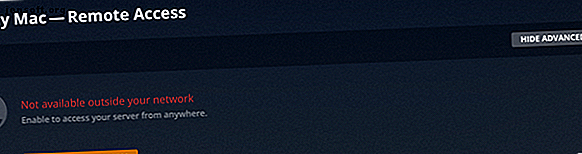
So steuern Sie Plex mit Amazon Alexa
Werbung
Mit dem Plex Media Server können Sie auf einer Vielzahl von Geräten auf Ihre Medien zugreifen, unabhängig davon, wo Sie sich befinden. Wenn Sie Ihrem Server jedoch mehr Inhalte hinzufügen, kann es sich als schwierig erweisen, genau die Sendung zu finden, die Sie sehen oder das Lied, das Sie hören möchten.
Zum Glück können Sie Plex jetzt mit Amazon Alexa steuern, sodass Sie Ihr Gerät nur mit Ihrer Stimme steuern können. Lassen Sie uns das Einrichten und einige der Sprachbefehle erläutern, mit denen Sie Plex mit Alexa steuern können.
Was Sie brauchen, um Plex mit Amazon Alexa zu steuern
Als erstes benötigen Sie ein mit Alexa kompatibles Gerät. Amazons eigene Smart-Lautsprecher, einschließlich Echo, Echo Spot und Echo Dot, sind hier die wahrscheinlichsten Optionen. Sie können jedoch auch Ihren eigenen Alexa-Smart-Lautsprecher mit einem Himbeer-Pi erstellen. Erstellen Sie Ihren eigenen Amazon-Alexa-Smart-Lautsprecher mit einem Himbeer-Pi Amazon Alexa Smart Speaker Mit einem Raspberry Pi Lust auf einen Smart Speaker, möchten aber nicht für die Hardware von Amazon bezahlen? So erstellen Sie Ihre eigene Raspberry Pi-basierte Alexa. Weiterlesen .
Es gibt jetzt auch eine breite Palette von Produkten von Drittanbietern, in die die Sprachsteuerung von Alexa integriert ist. Produkte wie Lenovo Smart Tab, Sonos One und sogar einige drahtlose Kopfhörer sind mit Alexa-Funktionen ausgestattet, mit denen Sie Ihren Plex Media Server auch über Ihre Stimme steuern können.
Sie benötigen außerdem die Plex-Fertigkeit aus dem Amazon Skill Store. Diese Fertigkeit ist derzeit nur in den USA, Großbritannien, Australien, Kanada, Deutschland und Indien verfügbar. Sie benötigen außerdem ein Android- oder iOS-Gerät mit der installierten Alexa-App, um die Plex-Fähigkeit hinzuzufügen und zu konfigurieren.
Welche Plex Apps kann Alexa steuern?
Der Plex Skill unterstützt offiziell eine Vielzahl von Plex-Apps. Diese schließen ein:
- Amazon Fire TV
- Android (TV und Mobile)
- iOS
- Playstation 4
- Plex Media Player
- Plex Web App
- Roku-Geräte
- Samsung Smart Hub
- Einige Smart-TVs
- Windows App
- Windows Phone
- Xbox One
Um Ihre Plex-App mit Alexa steuern zu können, müssen Sie in Ihrem Plex-Konto angemeldet sein. Ein kostenloses Konto funktioniert einwandfrei, sodass Sie kein Plex-Pass-Abonnement benötigen. 5 Gründe, warum Sie keinen Plex-Pass benötigen. 5 Gründe, warum Sie keinen Plex-Pass benötigen. Benötigen Sie tatsächlich einen Plex-Pass? Lohnt sich ein Plex Pass? Hier sind einige Gründe, warum Sie das Abonnement möglicherweise nicht benötigen. Weiterlesen . Sie müssen auch die Plex-App öffnen und auf Ihrem Gerät ausführen.
Einrichten des Plex
Alexa muss auf Ihren Plex Media Server zugreifen können, um ihn steuern zu können. Sie müssen den Remotezugriff für Ihren Server aktivieren, eine der wichtigsten Plex-Einstellungen. 5 Einstellungen Alle Plex-Benutzer müssen über Plex Bescheid wissen. 5 Einstellungen Alle Plex-Benutzer müssen über Plex Bescheid wissen Es gibt keine Optionen, die Sie optimieren sollten. Hier sind fünf der wichtigsten Einstellungen, die alle Plex-Benutzer kennen müssen. Lesen Sie mehr, mit denen Sie sich vertraut machen sollten.
Gehen Sie zu Ihrem Plex-Server und klicken Sie oben auf dem Bildschirm auf das Symbol Einstellungen (es sieht aus wie ein Schraubenzieher und ein Schraubenschlüssel). Wählen Sie dann in der Seitenleiste "Fernzugriff" und dann "Fernzugriff aktivieren".

In den meisten Fällen sollte die automatische Konfiguration problemlos funktionieren. Wenn dies fehlschlägt, können Sie versuchen, einen Port in Ihrem Router manuell weiterzuleiten. Plex bietet auf den Plex-Support-Seiten detaillierte Anweisungen zum Einrichten der Portweiterleitung.
Wenn beide Methoden fehlschlagen, können Sie Alexa möglicherweise weiterhin zur Steuerung Ihres Plex Media-Servers verwenden. Wenn Sie den Remotezugriff nicht ordnungsgemäß einrichten, ihn aber nicht explizit deaktivieren, kann Ihr Server eine von Plex als "Relay" bezeichnete Verbindung einrichten. Sie sollten Alexa weiterhin über diese eingeschränkte Verbindung nutzen können.
Einrichten von Alexa
Sobald Ihr Plex Media Server für den Remotezugriff eingerichtet ist, müssen Sie den Plex Skill installieren. Das zu tun:
- Öffnen Sie die Alexa-App auf Ihrem Android- oder iOS-Gerät und klicken Sie auf das Menüsymbol in der oberen linken Ecke.
- Wählen Sie „Skills & Games“ und klicken Sie dann auf das Lupensymbol in der oberen rechten Ecke. Suchen Sie von hier aus nach „Plex“.
- Wählen Sie die Fertigkeit Plex und klicken Sie auf die Schaltfläche "Verwendung aktivieren". Sie müssen sich anmelden, um Ihr Plex-Konto zu authentifizieren.
- Klicken Sie auf "Autorisieren", um Ihr Plex-Konto mit der Alexa-Fähigkeit zu verknüpfen.
Sie sollten nun in der Lage sein, mit Sprachbefehlen über Ihr Alexa-Gerät auf die Plex-Fertigkeit zuzugreifen.

Auswählen des zu verwendenden Medienservers
In der nächsten Phase müssen Sie dem Plex-Skill mitteilen, welcher Plex Media Server verwendet werden soll. Sie können dies mit einem einfachen Sprachbefehl tun - sagen Sie "Plex auffordern, meinen Server zu wechseln". Sie hören dann eine Liste aller Server, die mit Ihrem Plex-Konto verbunden sind. Teilen Sie Alexa Ihre Auswahl in der Liste mit, und dies wird als Standardserver festgelegt.
Wenn Sie nur einen Server auf Plex eingerichtet haben, wird dieser automatisch vom Skill als Standard festgelegt. Wenn Sie den genauen Namen des Plex Media-Servers kennen, den Sie verwenden möchten, können Sie ihn auch direkt festlegen. Sagen Sie beispielsweise "Bitten Sie Plex, meinen Server auf Study Mac umzustellen".
Auswählen des zu verwendenden Plex-Players
Als letztes müssen Sie den Plex-Player auswählen, der automatisch verwendet werden soll. Wenn Sie Plex auf mehreren Geräten installiert haben, können Sie jeweils nur eines steuern. Sie können den Standardplayer jederzeit ändern.
Sagen Sie dazu "Alexa, bitte Plex, meinen Player zu wechseln".
Sie hören dann eine Liste aller verfügbaren Player und können dann denjenigen auswählen, den Sie als Standard festlegen möchten. Wenn Sie bereits den Namen der App kennen, die Sie als Standard festlegen möchten, können Sie stattdessen „Alexa, bitte Plex, meinen Player auf Apple TV umzustellen“ sagen.
Plex mit Ihrer Stimme steuern
Nachdem Sie den Standardplayer und den Standardserver festgelegt haben, können Sie Alexa zur Steuerung Ihres Plex Media-Servers verwenden.
Die wichtigsten Phrasen, die Sie benötigen, um die Plex-Fertigkeit zu erlernen, sind entweder „Alexa, frage Plex“, gefolgt von einem Befehl, oder „Alexa, sag Plex“, gefolgt von einem Befehl.
Sie können Plex dann auf verschiedene Arten steuern. Sie können Plex anweisen, bestimmte Medien abzuspielen, z. B. einen Titel, einen Film, eine Fernsehsendung, einen Künstler, ein Album oder eine Wiedergabeliste. Bei Fernsehsendungen können Sie die gesamte Sendung, eine bestimmte Staffel oder eine einzelne Folge auswählen. Sie müssen jedoch vorsichtig sein, wenn Sie Ihre Plex-Mediendateien benennen. Die optimale Methode zum Benennen von Mediendateien auf Plex. Die optimale Methode zum Benennen von Mediendateien auf Plex. Lesen Sie mehr dazu.
Hier einige Beispiele für Alexa Plex-Befehle, die Sie selbst ausprobieren könnten:
- Sag Plex, er soll "Ghostbusters spielen"
- Sag Plex: "Ich würde gerne den dritten Mann sehen."
- Sag Plex "Ich möchte Musik von Super Furry Animals hören"
- Fordern Sie Plex auf, die Show „Friday Night Lights“ zu starten.
- Sagen Sie Plex, er soll die zweite Staffel von Rentaghost spielen.
- Sagen Sie Plex, er solle die Episode "Der einarmige Mann" von Twin Peaks spielen.
Mit dem Befehl „Plex fragen“ finden Sie auch Empfehlungen für Ihre Medienwiedergabe. Einige Beispiele sind:
- Fragen Sie Plex: "Was kann ich weiterhin sehen?"
- Fragen Sie Plex: "Was ist an Deck?"
- Fragen Sie Plex: "Was ist neu?"
- Bitten Sie Plex, mir etwas zu empfehlen
- Bitten Sie Plex, mir etwas zum Anhören zu geben.
Sobald Sie einige Medien abgespielt haben, können Sie die Wiedergabe auch einfach steuern. Beginnen Sie mit „Alexa, tell Plex“ und folgen Sie dem Befehl zur Medienwiedergabe, z. B. „Abspielen“, „Pause“, „Stopp“ oder „Mischen“.
Gibt es Einschränkungen bei der Steuerung von Plex mit Alexa?
Eine Haupteinschränkung der Alexa-Sprachsteuerung für Plex ist, dass Ihre Plex-App geöffnet und ausgeführt werden muss, bevor Sie Ihre Inhalte steuern können. Je nachdem, welches Gerät Sie verwenden, können Sie Alexa möglicherweise verwenden, um Ihre Plex-App für Sie zu öffnen.
Chromecast wird derzeit nicht unterstützt, da die API von Google (derzeit) nicht mit Alexa kompatibel ist. Es gibt auch keine Möglichkeit, mit Sprachbefehlen manuell durch die App zu navigieren, wenn Sie beispielsweise Ihre Medien durchsuchen möchten.
Lohnt es sich, Alexa Voice Control für Plex einzurichten?
Wenn Sie ein Amazon Alexa-Gerät haben, lohnt es sich auf jeden Fall, die Sprachsteuerung für Ihren Plex Media Server einzurichten. Der Einrichtungsvorgang ist recht einfach, und sobald er abgeschlossen ist, sollten Sie keine weitere Konfiguration mehr vornehmen müssen.
Wenn Sie eine große Bibliothek mit Inhalten auf Ihrem Server haben, kann die Verwendung der Sprachsteuerung eine enorme Zeitersparnis bedeuten. Sie können Alexa verwenden, um eine Episode Ihrer Lieblingssendung abzuspielen, ohne durch Menüs navigieren und durch Ihre Medien scrollen zu müssen, um sie zu finden. Es ist auch großartig, Ihre Medien sofort anhalten zu können, ohne nach einer Fernbedienung greifen zu müssen.
Wenn Sie Plex häufig verwenden, sollten Sie feststellen, dass die Verwendung der Sprachsteuerung bald zur Selbstverständlichkeit wird. Sie können jedoch auch von einigen der besten Plex-Plugins für Hauptbenutzer profitieren. Die 10 besten Plex-Plugins für Hauptbenutzer Die 10 besten Plex-Plugins für Hauptbenutzer Für die Verwendung von Plex sind keine Addons erforderlich. Aber Power-User möchten vielleicht mehr daraus machen und diese Plex-Plugins werden helfen. Weiterlesen .
Erfahren Sie mehr über: Alexa, Amazon, Media Server, Media Streaming, Plex.

